Die Amazon S3 File Gateway-Dokumentation wurde nach Was ist Amazon S3 File Gateway? verschoben.
Die Amazon FSx File Gateway-Dokumentation wurde nach Was ist Amazon FSx File Gateway verschoben?
Die Tape-Gateway-Dokumentation wurde nach Was ist Tape Gateway verschoben?
Die vorliegende Übersetzung wurde maschinell erstellt. Im Falle eines Konflikts oder eines Widerspruchs zwischen dieser übersetzten Fassung und der englischen Fassung (einschließlich infolge von Verzögerungen bei der Übersetzung) ist die englische Fassung maßgeblich.
Sichern von Volumes
Mithilfe von Storage Gateway können Sie Ihre On-Premises-Geschäftsanwendungen schützen, die Storage Gateway-Volumes für cloudbasierten Speicher verwenden. Sie können Ihre On-Premises-Storage Gateway-Volumes über den nativen Snapshot-Planer in Storage Gateway oder AWS Backup sichern. In beiden Fällen werden Storage Gateway-Volume-Sicherungen als Amazon EBS-Snapshots in Amazon Web Services gespeichert.
Themen
Verwenden von Storage Gateway zum Sichern Ihrer Volumes
Sie können zum Sichern Ihrer Volumes die Storage Gateway-Managementkonsole verwenden, indem Sie Amazon EBS-Snapshots erstellen und die Snapshots in Amazon Web Services speichern. Sie können entweder einen einmaligen Snapshot erstellen oder einen Snapshot-Zeitplan einrichten, der von Storage Gateway verwaltet wird. Sie können den Snapshot später dann auf einem neuen Volume über die Storage-Gateway-Konsole wiederherstellen. Informationen zum Sichern und Verwalten Ihrer Sicherung über Storage Gateway finden Sie in den folgenden Themen:
Verwenden von AWS Backup zum Sichern Ihrer Volumes
AWS Backup ist ein zentralisierter Backup-Service, der es Ihnen leicht und kostengünstig macht, Ihre Anwendungsdaten über - AWS Services hinweg sowohl in der Amazon Web Services Cloud als auch On-Premises zu sichern. Auf diese Weise können Sie Ihre geschäftlichen und gesetzlichen Anforderungen an die Einhaltung von Backups erfüllen. AWS Backup macht den Schutz Ihrer AWS Speicher-Volumes, Datenbanken und Dateisysteme einfach, indem es einen zentralen Ort bietet, an dem Sie Folgendes tun können:
-
Konfigurieren und prüfen Sie die AWS Ressourcen, die Sie sichern möchten.
-
Automatisieren geplanter Sicherungen
-
Festlegen von Aufbewahrungsrichtlinien
-
Überwachen der letzten Sicherungs- und Wiederherstellungsaktivitäten
Da Storage Gateway in integriert ist AWS Backup, können Kunden verwenden, AWS Backup um On-Premises-Geschäftsanwendungen zu sichern, die Storage Gateway-Volumes für Cloud-gestützten Speicher verwenden. AWS Backup unterstützt Backup und Wiederherstellung sowohl zwischengespeicherter als auch gespeicherter Volumes. Weitere Informationen zu finden Sie AWS Backup in der - AWS Backup Dokumentation. Weitere Informationen zu AWS Backup finden Sie unter Was ist AWS Backup? im AWS Backup -Benutzerhandbuch.
Sie können die Backup- und Wiederherstellungsvorgänge von Storage Gateway-Volumes mit AWS Backup verwalten und vermeiden, dass Sie benutzerdefinierte Skripts erstellen oder point-in-time Backups manuell verwalten müssen. Mit können AWS Backup Sie auch Ihre On-Premises-Volume-Backups zusammen mit Ihren In-Cloud- AWS Ressourcen von einem einzigen AWS Backup Dashboard aus überwachen. Sie können verwenden AWS Backup , um entweder ein einmaliges On-Demand-Backup zu erstellen oder einen Backup-Plan zu definieren, der in verwaltet wird AWS Backup.
Storage Gateway-Volume-Backups, die von erstellt wurden, AWS Backup werden in Amazon S3 als Amazon-EBS-Snapshots gespeichert. Sie können die Storage Gateway-Volume-Backups über die AWS Backup Konsole oder die Amazon-EBS-Konsole anzeigen.
Sie können Storage Gateway-Volumes, die über verwaltet werden, einfach AWS Backup auf jedem On-Premises-Gateway oder In-Cloud-Gateway wiederherstellen. Sie können ein solches Volume auch auf einem Amazon EBS-Volume wiederherstellen, das Sie mit EC2-Instances verwenden können.
Vorteile der Verwendung von AWS Backup zum Sichern von Storage Gateway-Volumes
Der Vorteil der Verwendung von AWS Backup zum Sichern von Storage Gateway-Volumes besteht darin, dass Sie Compliance-Anforderungen erfüllen, Betriebsaufwand vermeiden und das Backup-Management zentralisieren können. AWS Backup ermöglicht Ihnen Folgendes:
-
Festlegen anpassbarer geplanter Sicherungsrichtlinien, die Ihre Sicherungsanforderungen erfüllen
-
Legen Sie Regeln für die Aufbewahrung und den Ablauf von Backups fest, damit Sie keine benutzerdefinierten Skripts mehr entwickeln oder die point-in-time Backups Ihrer Volumes manuell verwalten müssen.
-
Verwalten und überwachen Sie Backups über mehrere Gateways hinweg und andere - AWS Ressourcen aus einer zentralen Ansicht.
So verwenden Sie AWS Backup , um Backups Ihrer Volumes zu erstellen
Anmerkung
AWS Backup erfordert, dass Sie eine AWS Identity and Access Management (IAM)-Rolle auswählen, die AWS Backup verwendet. Sie müssen diese Rolle erstellen, da sie AWS Backup nicht für Sie erstellt. Sie müssen auch eine Vertrauensstellung zwischen AWS Backup und dieser IAM-Rolle erstellen. Weitere Informationen dazu finden Sie im AWS Backup -Benutzerhandbuch. Weitere Informationen dazu finden Sie unter Erstellen eines Sicherungsplans im AWS Backup -Benutzerhandbuch.
-
Öffnen Sie die Storage-Gateway-Konsole und wählen Sie im linken Navigationsbereich Volumes aus.
-
Wählen Sie für Aktionen die Option On-Demand-Backup erstellen mit AWS Backup oder AWS Backup-Plan erstellen aus.
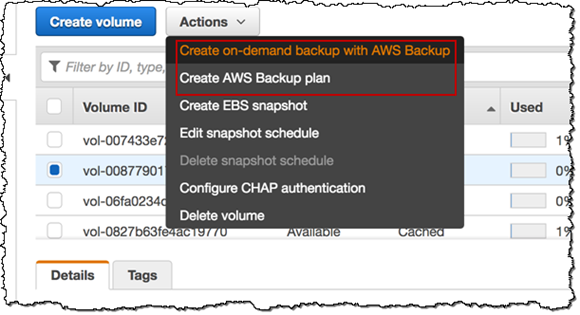
Wenn Sie ein On-Demand-Backup des Storage Gateway-Volumes erstellen möchten, wählen Sie On-Demand-Backup mit erstellen aus AWS Backup. Sie werden zur AWS Backup Konsole weitergeleitet.
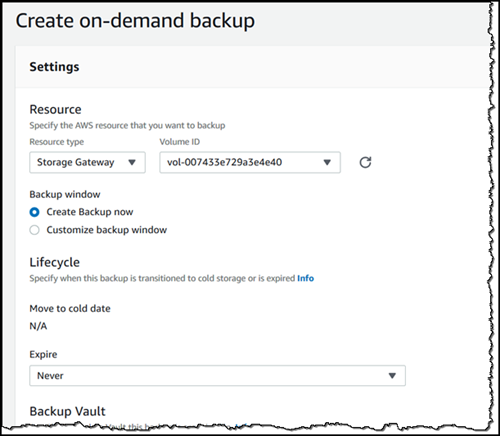
Wenn Sie einen neuen AWS Backup Plan erstellen möchten, wählen Sie AWS Backup-Plan erstellen aus. Sie werden zur - AWS Backup Konsole weitergeleitet.
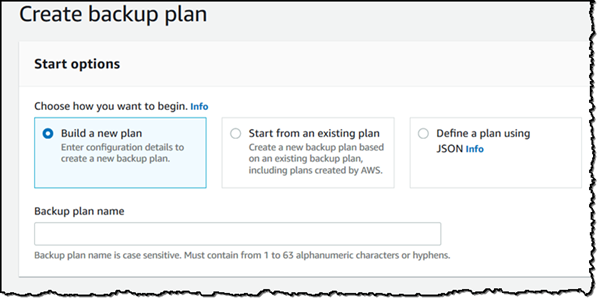
In der AWS Backup Konsole können Sie einen Backup-Plan erstellen, dem Backup-Plan ein Storage Gateway-Volume zuweisen und ein Backup erstellen. Sie können auch laufende Sicherungsverwaltungsaufgaben durchführen.
Suchen und Wiederherstellen Ihrer Volumes von AWS Backup aus
Sie können Ihre Storage Gateway-Sicherungs-Volumes über die AWS Backup Konsole suchen und wiederherstellen. Weitere Informationen finden Sie im AWS Backup -Benutzerhandbuch. Weitere Informationen finden Sie unter Wiederherstellungspunkte im AWS Backup -Benutzerhandbuch.
So finden Sie Ihre Volumes und stellen sie wieder her
-
Öffnen Sie die - AWS Backup Konsole und suchen Sie das Storage Gateway-Volume-Backup, das Sie wiederherstellen möchten. Sie können das Storagey Gateway-Volume-Backup auf einem Amazon EBS-Volume oder auf einem Storage Gateway-Volume wiederherstellen. Wählen Sie die geeignete Option für Ihre Anforderungen aus.
-
Wählen Sie unter Wiederherstellungstyp ein gespeichertes oder zwischengespeichertes Storage Gateway-Volume aus und geben Sie die erforderlichen Informationen ein:
-
Geben Sie für gespeicherte Volumes Informationen zu Gateway name (Gateway-Name), Disk ID (Datenträger-ID) und iSCSI target name (iSCSI-Zielname) ein.
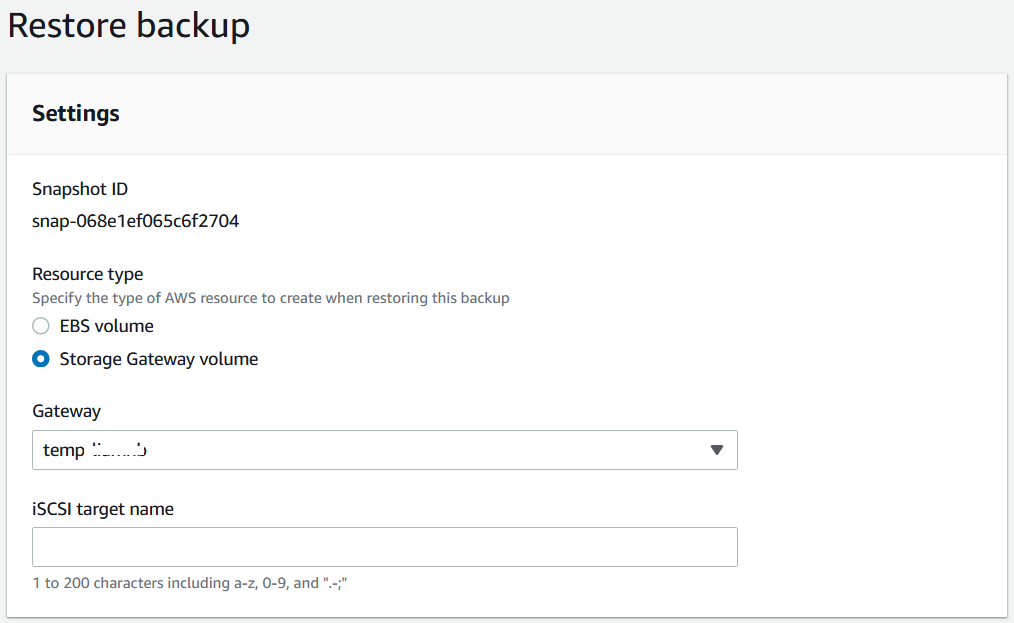
-
Geben Sie für zwischengespeicherte Volumes Informationen zu Gateway name (Gateway-Name), Capacity (Kapazität) und iSCSI target name (iSCSI-Zielname) ein.
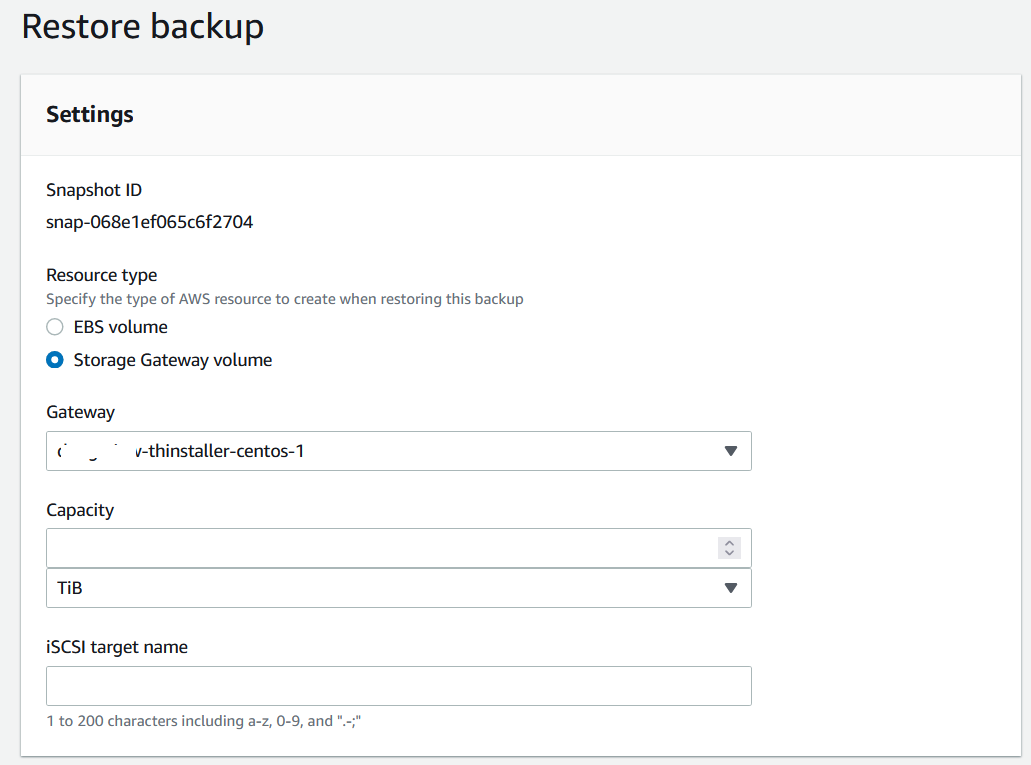
-
-
Wählen Sie Restore resource (Ressource wiederherstellen) aus, um Ihr Volume wiederherzustellen.
Anmerkung
Sie können die Amazon-EBS-Konsole nicht verwenden, um einen Snapshot zu löschen, der von erstellt wurde AWS Backup.